ここ数年、無料SNSアプリのLINEは色んな人の日常生活に不可欠な社交ツールと呼ばれてきました。もしある日突然、そんな大事なラインアプリが不具合に遭って消えてしまったら使用者が大変困るのでしょう。だからここで、LINEアプリのアイコンが表示されない場合、またはラインのトーク履歴などのデータが消えてしまった非常時の原因と対応策を皆さんに紹介したいと思います。また、LINEのアプリアイコンが消えたり、LINEのデータが消えたりすることを回避する方法について説明します。
LINEアプリ自体が消えた時の原因と復元方法
ラインアプリ自体が勝手に消えてしまったのは滅多にないことですが、不運にそんな事に遭っても焦る必要はありません。まず最初からLINEアプリが消えた原因を特定してから、それぞれのシチュエーションによって適な対応策を取れば問題がないと思います。
最初に確認すべきこと
ラインアプリのアイコンが消えてしまったら、最初にはアプリのインストール状態を確認すべきです。確認手段も簡単で、App Storeをアクセスしたらいいです。それからアプリ検索機能で「LINE」を入力して、アプリ情報ページまでたどり着いたらインストール状態の確認ができます。
簡単に言うと、インストール済み状態のLINEアプリがデバイスに存在すると、「開く」というボタンがアプリストアに備えています。それをタップして、LINEアプリを開けるかどうかを確認してください。
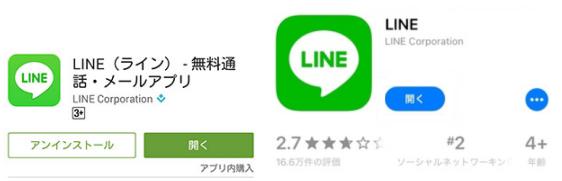
LINEアプリが消えた原因と対策
アプリストアのインストールページでLINEのインストール状況確認したら、場合によってラインアプりが消えてしまった原因を考えられます。もしインストールされていない場合ならば、再インストールしてLINEアプリを復元すれば問題を解決できると思うが、インストール済みなのにアプリのアイコンが消えた場合は以下の原因が考えられます。なぜLINEのアプリが消えたのかを分かってから、その対策を試してみましょう。
1.ランチャーの不具合
普通、ランチャーには携帯メーカーから用意された標準ランチャーとサードパーティー製ランチャーの区別があります。前者の使い勝手がよくないと思ってから後者に移したが、元のアプリをトレイからデスクトップ画面にもう一度設定しないと、メイン画面で探したいアプリが見つけられないかもしれません。この場合では、トレイ領域からLINEアプリを見つけて、もう一度メイン画面へ追加すれば問題を解決できます。
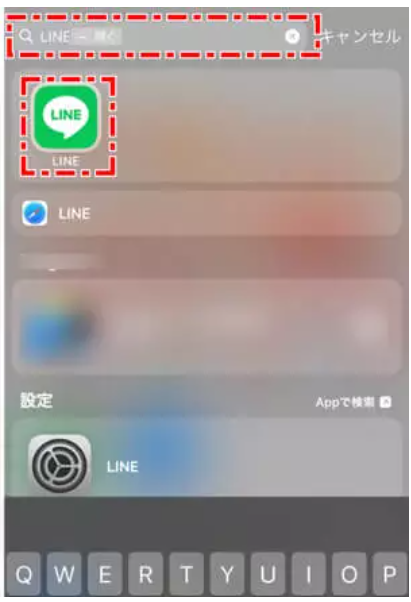
2.LINEがアップデート中
アプリの自動更新を設定した方ならば、偶には自動更新によってラインアプリが不可用になって、更に消えてしまったことがあります。アップデートが完了すれば、消えたLINEのアプリアイコンもホーム画面に表示されているはずです。そういうことになりたくないなら、「iTunes StoreとApp Store」が開いたら「Appのアップデート」をオフにしてください。
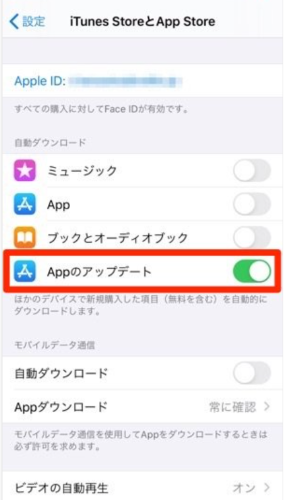
3.誤操作によってショートカットアイコンが削除された
サードパーティー製のランチャーを使わなくても、うっかりしてメイン画面からLINEのショートカットを削除することもないとは言えません。極めて少ない状況ですが、ここは一応原因のリストに入ろうと思います。もし本当にそんなことだったら、簡単にアプリ一覧画面、即ちトレイからアプリを改めてメイン画面へ追加すればいいです。一番目の手順と同じ、簡単に対応できる状況だと思います。
LINEアプリのデータが消えた時の復元方法
LINEのアプリ本体ではなく、トーク履歴等のデータのみが消えた時には、アプリのバックアップ復元からデータを取り戻すことが可能です。バックアップのない場合では、サードパーティー製復元ソフトによって直接にデバイス本体からLINEアプリのデータを復旧してみましょう。iPhoneのユーザならば、本記事で紹介された「FonePaw iPhoneデータ復元 (opens new window)」を使って、LINEアプリの消えたトーク履歴等のデータを復元することを試してください。
ステップ1. ソフトを起動して、LINEアプリのトーク履歴が消えたiPhoneをパソコンと繋がってください 。iPhoneのデータを処理する権限を得る為に、iPhone側出た「このパソコンを信頼しますか?」のポップアップで「信頼」のボタンをタップしてください。次には「iOSデバイスから復元」機能タブの「スキャン開始」を押して進みましょう。
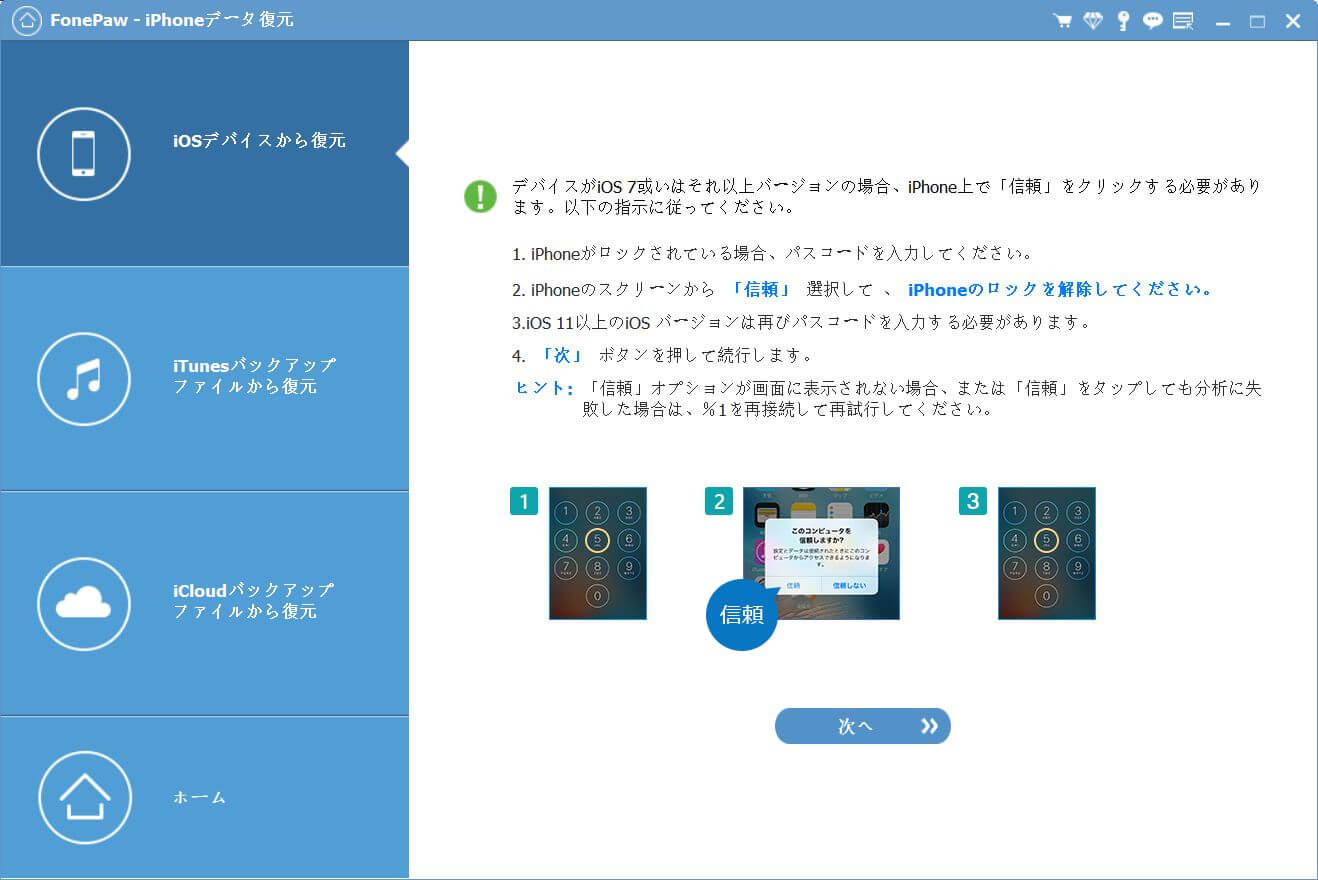
ステップ2. データの量によって、スキャンにかかる時間も異なっています。ここでは気長くお待ちください。スキャン完了後、例示の画像のようにデバイスに残っているLINEのトーク履歴を直にプレビューことができます。
 注意:
注意:- デバイスの状況によって、データが上書きされたからスキャンしても必ずや検出できるとは言えません。故にLINEアプリのトーク履歴などのデータが消えたらすぐにiPhoneの使用を止めて、ソフトでデータをスキャンする方が一番成功率高くておすすめです。
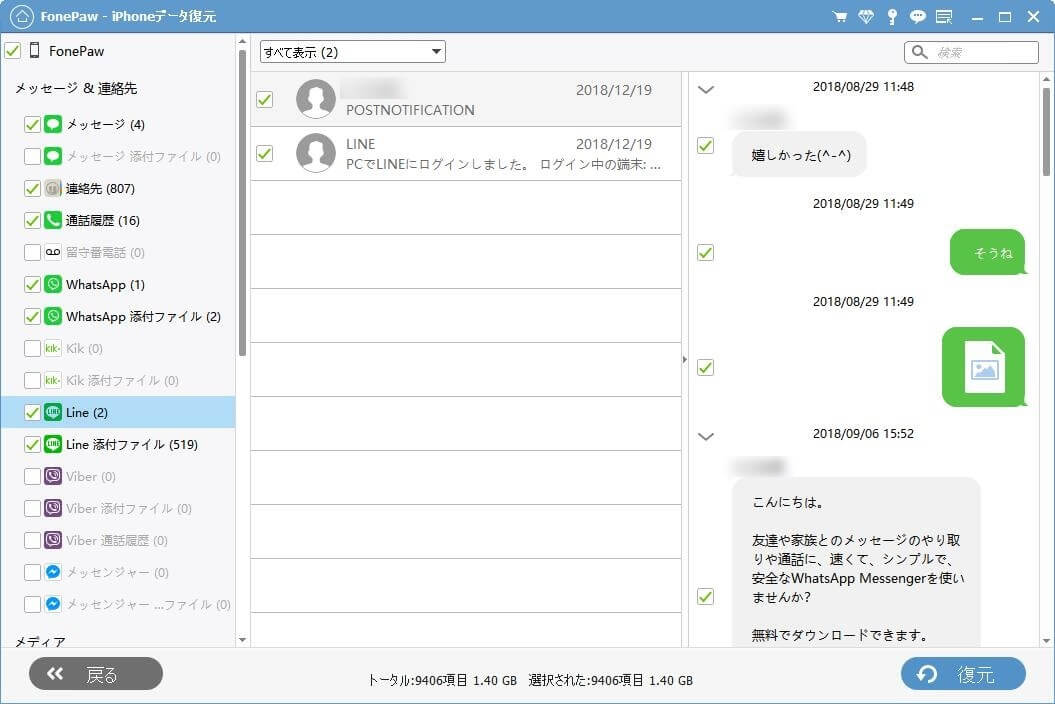
ステップ3. トーク履歴だけではなく、LINEアプリの写真データが消えた時も「FonePaw iPhoneデータ復元」を使って失った画像を検出して復元することが可能です。もし特定なファイル名でとある画像ファイルを検出したいならば、右上の検索ボックスを使ってみてください。
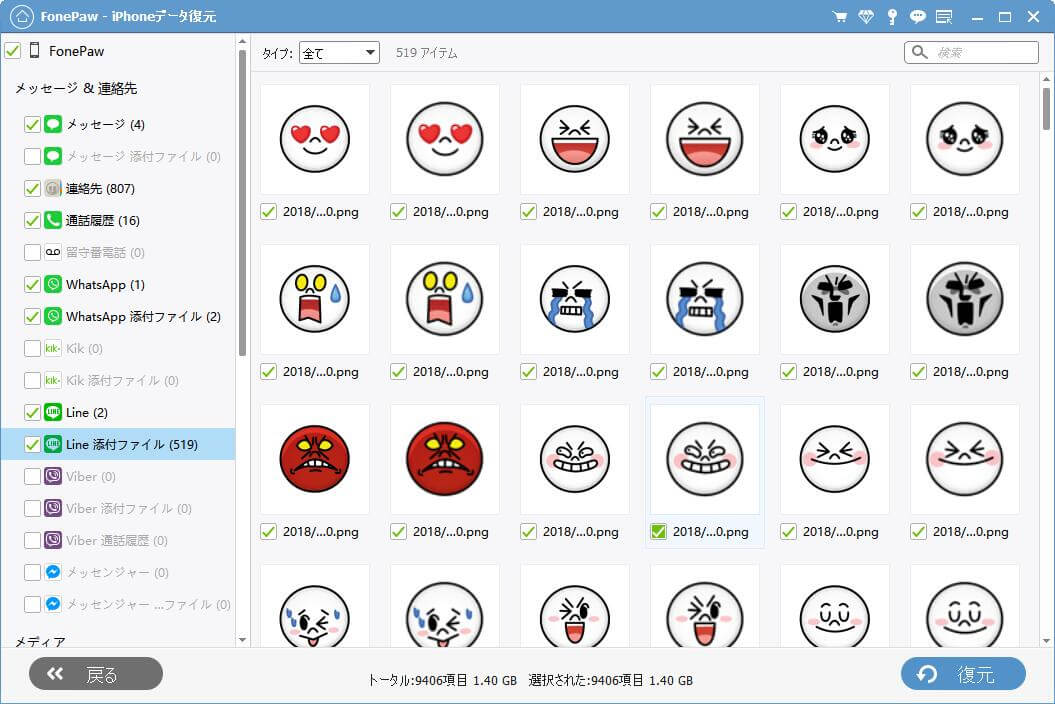
ステップ4. 復元したいLINEデータ(トーク履歴や写真ファイルを含め)を選んで、「復元」ボタンを押せば、保存先を決めるウインドウが出てきます。そこでストレージの残量が多いドライブを選んでから消えたLINEアプリのトーク履歴や写真ファイルをパソコンに復元してください。
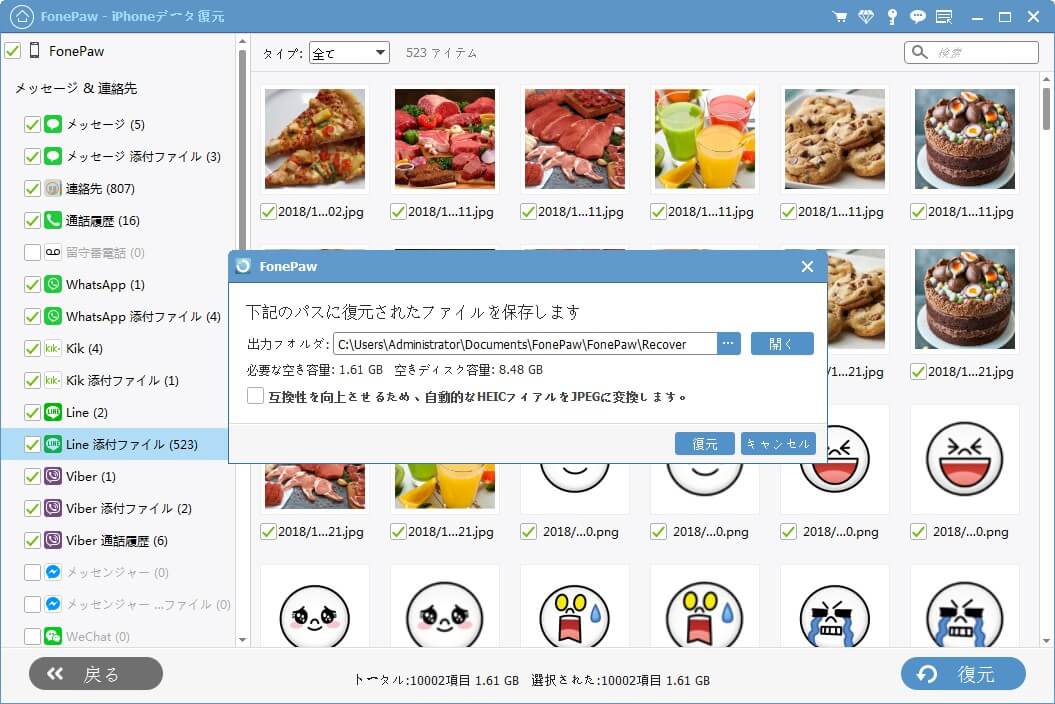
以上では、LINEアプリのバックアップなしで直にデバイスから消えたトーク履歴や写真ファイルなどを復元する手順の紹介でした。一方、LINEのバックアップではなく、iTunes/iCloudでバックアップしたことがある場合、このソフトによってバックアップファイルから消えたLINEアプリに関するデータだけをパソコンに復元することも可能です。「FonePaw iPhoneデータ復元 (opens new window)」の「iTunesバックアップファイルから復元」と「iCloudバックアップファイルから復元」機能を使ってみてください。
もし事前にトーク履歴や写真ファイルのバックアップが行ったことがあるならば、同一アカウントでLINEにサインインするとデータを引き継くことが可能です。関連記事でiPhoneのみでLINEデータを復旧する方法 (opens new window)を参考してください。
LINEのアプリやデータが消えるのを防ぐ方法
「FonePaw iPhoneデータ復元 (opens new window)」で簡単に消えたLINEアプリのトーク履歴や写真ファイルなどのデータを復元できますが、不必要な心配を避けるために、ここではLINEアプリとデータの紛失を防ぐ方法がいくつあります。
機種変更前にトーク履歴や写真ファイルをバックアップする
LINEのトーク履歴や写真ファイルが消えた大きな原因の一つは機種変更です。ラインのトーク履歴や写真ファイルなどのデータをバックアップしていなかったので、データが消えてしまった原因になります。だから、機種変更前に必ずバックアップしておきますね。
アプリの削除を制限する
iOSでは、インストールしたアプリの削除を制限する設定ができます。インストールしたすべてのアプリに適用され、LINEなどのアプリの誤削除によってアイコンが消えたことを防ぐことができます。
ステップ1. 「設定」から「スクリーンタイム」を開いて「スクリーンタイムをオンにする」と進んだら、次の画面で「これは自分のiPhoneです」を選択します。
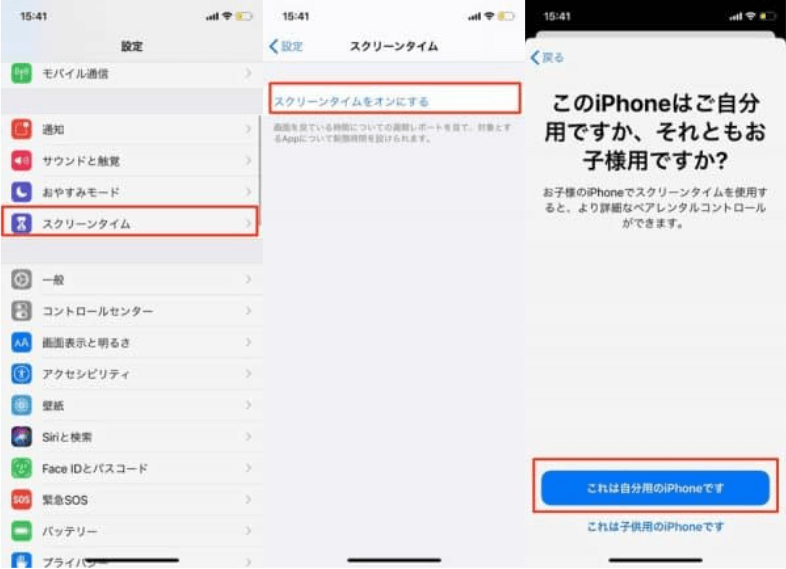
ステップ2. 「コンテンツとプライバシーの制限」の項目から「iTunesおよびApp Storeでの購入」を選びます。
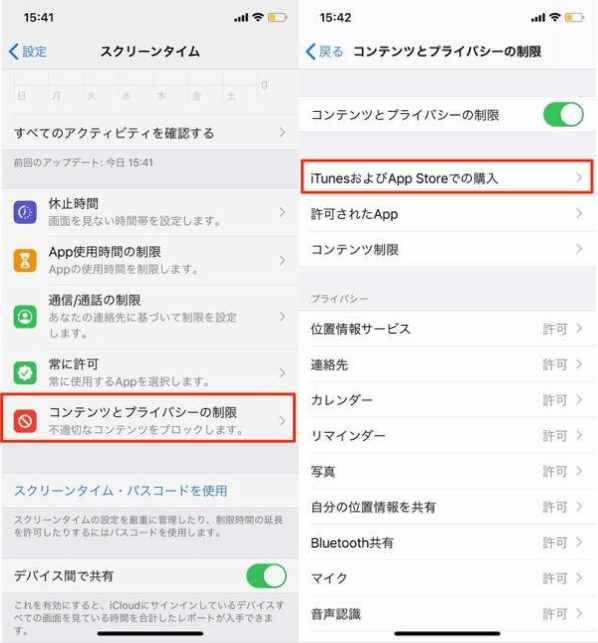
ステップ3. 「Appの削除」をタップし、「許可しない」にチェックを入れれば完了です。これで、ホーム画面のアプリを長押ししても「削除する」の項目が表示されなくなります。
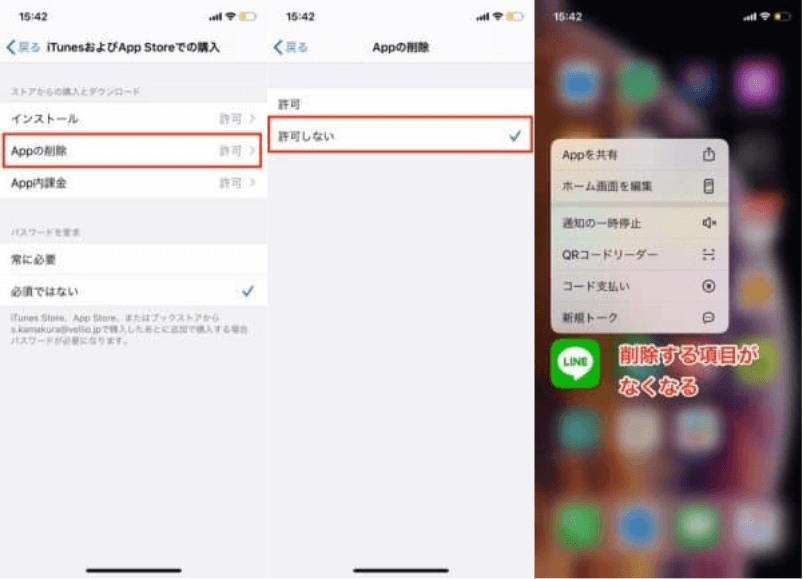
利用可能年齢を設定する
青少年を保護するために、LINEは利用推奨年齢を12歳以上としています。そのため、利用可能なアプリの年齢設定を「4歳以上」または「9歳以上」にしたiPhoneでは、LINEアプリのアイコンが消えたり、アプリが開けられなくなります。「コンテンツ制限」の年齢を12歳以上に設定したり、「コンテンツとプライバシーの制限」を「オフ」にしたりすれば、このような状況は発生しません。以下はその手順です。
コンテンツ制限の年齢を12歳以上に設定する
ステップ1. 「設定」から「スクリーンタイム」を開き、「コンテンツとプライバシーの制限」から「コンテンツ制限」をタップします。
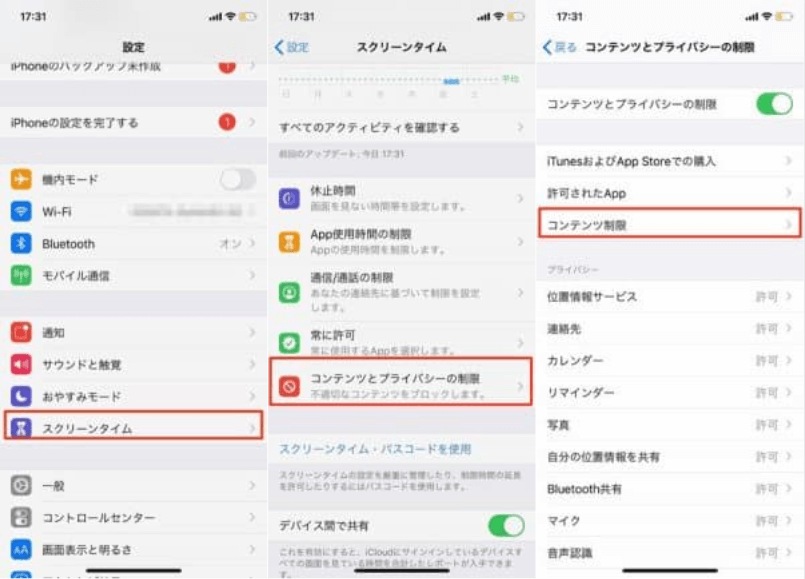
ステップ2. 「App」の項目を開き、12歳以上に当てはまる「12+」「17歳以上」「すべてのAppを許可」の3つの中から適切なものを選べばOKです。それで、ホーム画面に消えたLINEのアプリアイコンが復活します。
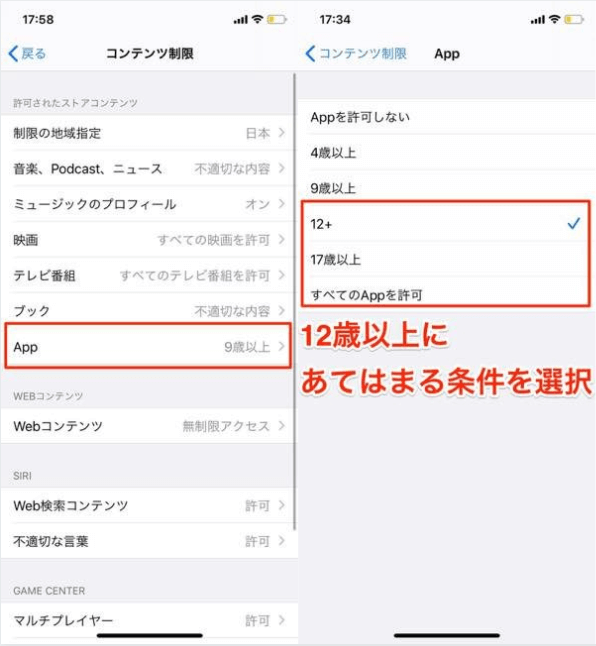
LINEアプリとスマホのOSを常にアップデートする
また、LINEアプリとスマホのOSを常にアップデートする必要があります。古いバージョンなら、LINEなどのアプリが正常に働けなく、アイコンが突然消えた原因の一つになり、トーク履歴や写真ファイルなどのデータを失うかもしれません。
不幸にLINEアプリのトーク履歴や写真ファイルなどのデータが消えたら、「FonePaw iPhoneデータ復元 (opens new window)」を使ってデータを復元してください。
まとめ
以上が、LINEアプリが消えた原因と解決策を紹介します。LINEアプリではトークデータが重要なので、データのバックアップを取る習慣を忘れないようにしましょう。これなら、万が一エラーが発生したり、LINEが消えても安心です。このような事態になり、LINEの通話履歴を復元したい場合は、こちらの記事 (opens new window)をご参照ください。













